Gnome Classic on versio Gnome-projektistaGnome 3 (Gnome Shell) -työpöytäympäristö, mutta se on tehty näyttämään vanhalta Gnome 2.x. Siinä on joitain samoista Gnome Shell -ominaisuuksista kuin useimmat käyttäjät odottavat kuten nykyaikaista GTK3 + -käyttöliittymää ja vastaavaa ikkunahallintaa, mutta pienennettynä ja vähemmän raskas vanhemmilla laitteilla.
Gnome Classic -tilaa ei ole määritetty valmiiksiGnome Shellin kanssa, niin monet Linux-käyttäjät eivät tiedä sen olemassaolosta. Jos et unohda vanhaa Gnomea 2 päivää, mutta et ole Maten kaltaisten työasemien fani, se kannattaa käyttää.
Ota Gnome Classic käyttöön
Kuten aiemmin mainittiin, Gnome Classic useinei ole esiasennettu Linux-jakeluihin, jotka toimitetaan Gnomen työpöytäympäristön mukana. Syy siihen, ettei sitä ole, vaihtelee käyttämäsi käyttöjärjestelmän mukaan. Toisin sanoen, se ei ole ongelma saada se toimimaan, eikä se häiritse perinteistä Gnome Shell -istuntoa järjestelmässäsi.
Tarvitset saadaksesi kädet Gnome Classiciinavataksesi päätelaitteen ja noudattamalla komentoriviohjeita, jotka vastaavat tietokoneellesi asennettua Linux-jakelua. Muista, että Gnome Classic on osa Gnome Shell -sovellusta, joten sinulla on oltava jo asennettuna Gnome-työpöytä, jotta tämä opetusohjelma toimisi oikein.
Huomaa: et ole varma kuinka asentaa Gnome Shell Linux-tietokoneellesi? Katso Linux-jakelusi Wiki. Sen tulisi hahmotella kuinka asentaa ja määrittää erilaisia työpöytäympäristöjä, mukaan lukien Gnome.
Ubuntu-ohjeet
Ubuntu Linuxilla on klassinen tila Gnome Shellille virallisissa ohjelmistolähteissään. Saadaksesi istunto, mene terminaali-ikkunaan ja kirjoita osuva paketti komento siinä.
Huomaa: Ubuntun mukana tulee Canonicalin mukautettu Gnome, joten sinun on myös asennettava Vanilla Gnome -paketit.
sudo apt install gnome-flashback vanilla-gnome-desktop*
Debian Linux -ohjeet
Debian Linuxilla on Gnome Classic -istuntosaatavana kaikissa julkaisuissa. Muista kuitenkin, että jos et käytä Debian-testausta, saat istunnon vanhemman version, ei Gnomen viimeisimmän version, joka on tällä hetkellä saatavana.
Asentaaksesi Gnome Classicin Debianiin, mene avaamaasi pääteikkunaan ja kirjoita seuraava Apt-get komento sisään.
Huomaa: haluatko uudemman version Gnome Classicista Debianille? Harkitse päivittämistä testaukseen tai Backports-toimintojen ottamista käyttöön.
sudo apt-get install gnome-flashback
Arch Linux -ohjeet
Arch Linuxia kutsutaan usein ”verenvuotoreunaksi”Linux-jakelu. Tämä lempinimi tarkoittaa, että Archillä on aina ehdoton uusin ohjelmisto heti, kun se on saatavilla. Gnome Classic ei eroa toisistaan, ja jos olet Arch-käyttäjä, voit asentaa nopeasti istunnon version 3.30 nopeasti Pacman komento.
sudo pacman -S gnome-flashback
Fedoran ohjeet
Fedora Linuxilla ei ole ”Flashback” -pakettiaheidän virallisissa ohjelmistolähteissä. Sen sijaan paketti on ”gnome-classic-session”. Älä huoli! Se on sama tila; Ainoa ero on nimi!
Saadaksesi viimeisin Gnome Classic -istuntopakettiKäynnistä Fedoralla pääteikkuna ja kirjoita komento alla. Muista, että myös Gnome Shell on jo määritetty Fedora Linux -tietokoneeseesi, jotta istunto näkyy kirjautumisvalikossa.
sudo dnf install gnome-classic-session -y
OpenSUSE-ohjeet
Valitettavasti OpenSUSE-kehittäjillä ei olepaketti Gnome Flashback -merkinnällä tai jopa Gnome Classic -istuntopaketti, kuten Fedora tekee. Jos olet Suse-käyttäjä, joka tarvitsee tätä tilaa, katso ympärillesi virallisissa OpenSUSE-ohjeissa. Siellä voi olla tapa ottaa se käyttöön tai asentaa.
Jos sinulla ei ole tapaa, kokeile kättäsilataamalla Gnome Classicin Fedora RPM. Sen toimivuutta ei taata, mutta Fedoralla ja OpenSUSElla on identtiset pakkausmuodot, joten on täysin mahdollista, että se asennetaan, jos se tehdään oikein.
Yleiset Linux-ohjeet
Gnome on avoimen lähdekoodin perusta, ja GnomeShell on avoimen lähdekoodin projekti. Avoimen lähdekoodin käyttäminen tarkoittaa, että heidän koodinsa on verkossa ja ladattavissa lähes kaikille, niin käyttäjille kuin kehittäjillekin, mikä on hyvä uutinen niille, jotka ovat vähemmän tunnettuja Linux-jakeluversioita, jotka haluavat käyttää Gnome Classic -istuntoa tietokoneillaan.
Käsien saaminenGnome Classic ei ole kova. Siirry viralliselle kehityssivulle. Sieltä löydät ohjeet koodin lataamiseen. Siinä on myös yksityiskohtainen opas koodin kääntämiseksi.
Käynnistä Gnome Classic
Päästäksesi Gnome Classic -istuntoon Linux-tietokoneellasi napsauttamalla Kirjaudu ulos -painiketta poistuaksesi nykyisestä Gnome Shell -istunnosta. Uloskirjautuminen palauttaa sinut Gnome Desktop Manager -sovellukseen.
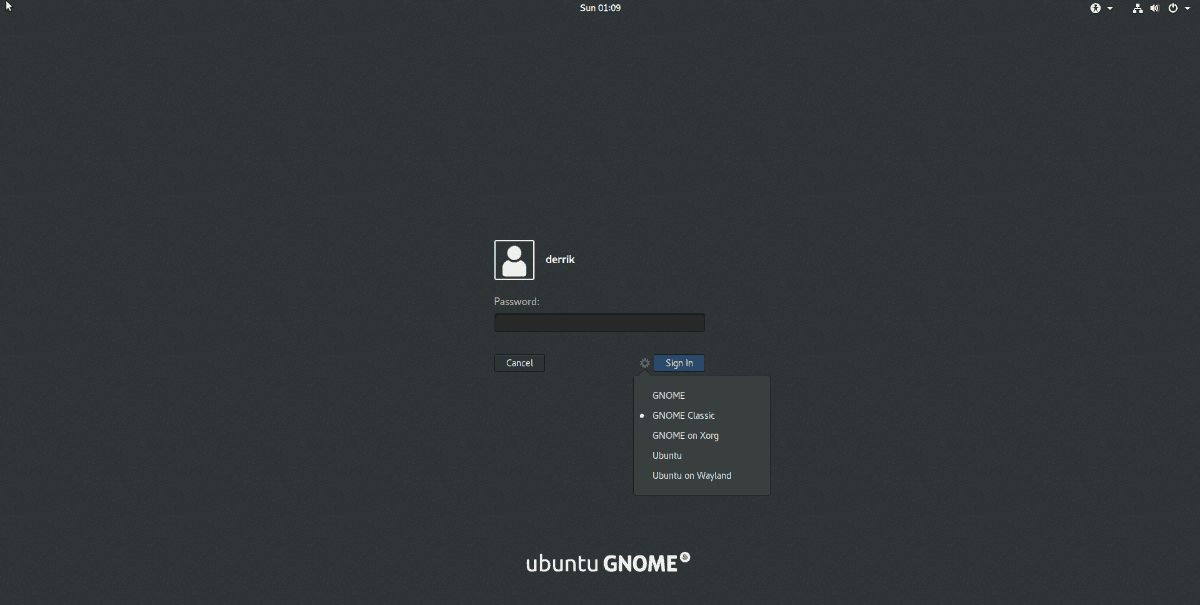
Etsi Gnome Desktop Manager -näytöltärataskuvake ja napsauta sitä hiirellä. Valitse sitten ”Gnome Classic” ja kirjaudu sisään käyttäjätunnuksellasi käyttääksesi uutta Classic-istuntoa tietokoneellasi.
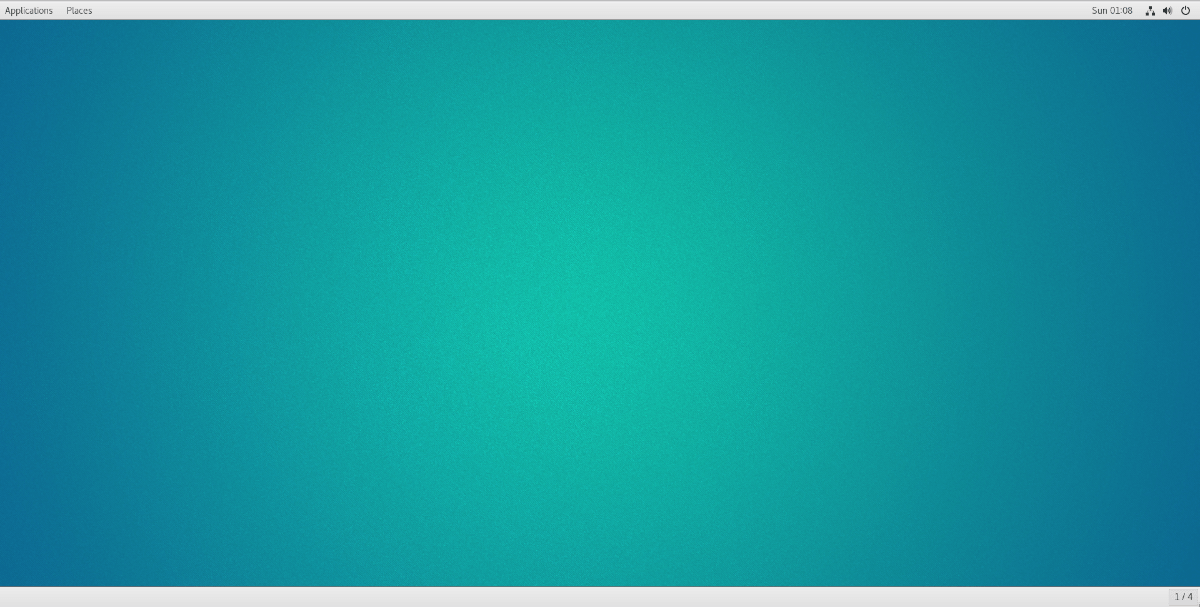













Kommentit